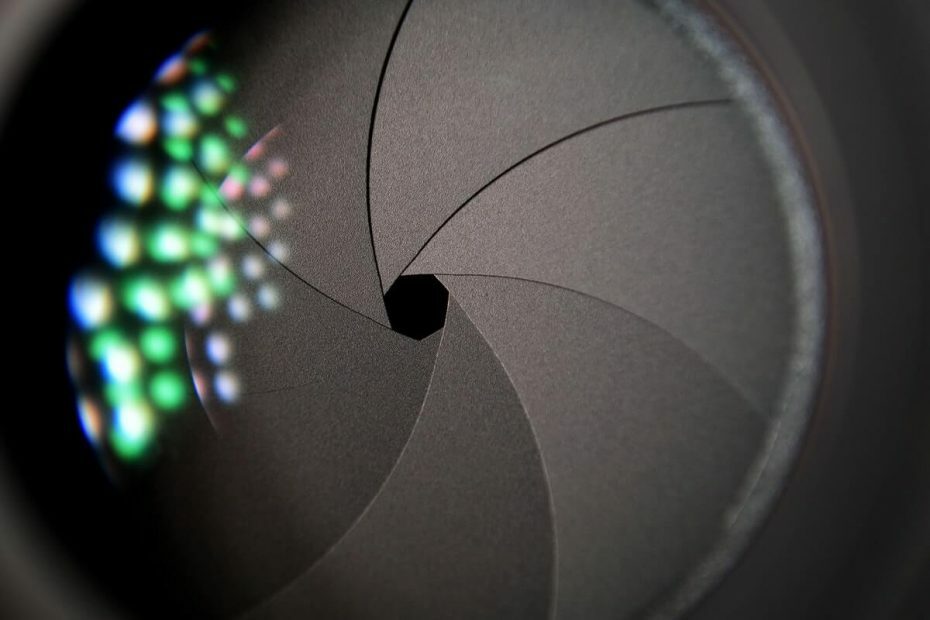
Ez a szoftver folyamatosan futtatja az illesztőprogramokat, és így megóvja az általános számítógépes hibáktól és a hardverhibáktól. Ellenőrizze az összes illesztőprogramot most 3 egyszerű lépésben:
- Töltse le a DriverFix alkalmazást (ellenőrzött letöltési fájl).
- Kattintson a gombra Indítsa el a szkennelést hogy megtalálja az összes problémás illesztőprogramot.
- Kattintson a gombra Frissítse az illesztőprogramokat új verziók beszerzése és a rendszer hibás működésének elkerülése érdekében.
- A DriverFix alkalmazást letöltötte 0 olvasók ebben a hónapban.
A SnapBridge alkalmazás által Nikon lehetővé teszi a felhasználók számára, hogy irányítsák Nikonkamera használva okostelefon. A SnapBridge használja Bluetooth kapcsolat az eszközök közötti kapcsolat létrehozásához. Néha találkozhat Nikonkamera nem kapcsolódik Bluetooth probléma.
A jelentések szerint a felhasználók nem tudják ellenőrizni a kamera a SnapBridge beállítása után kb. Hasonló kérdésekről a Reddit közösség.
Pár hete kaptam egy D3400-at, és épp most állítom be a Snapbridge-t, amely nem tud csatlakozni az enyémhez kamera mert... nem tudom megszerezni Bluetooth dolgozni. Amikor elmegyek bekapcsolni Bluetooth a kamera, szürkén jelenik meg, és azt mondja: „Ez a lehetőség nem érhető el a jelenlegi beállításoknál vagy a kameraJelenlegi állapota. ”
Ha te NikonkameraBluetooth nem működik. A hiba elhárításához kövesse a cikk hibaelhárítási tippjeit.
Javítsa ki a Nikon fényképezőgép és a SnapBridge Bluetooth kapcsolat problémáját
1. Csatlakoztassa a kamerát

- Ha a Bluetooth opciót a kamera szürkén jelenik meg, kövesse ezeket a lépéseket.
- Győződjön meg arról, hogy a Bluetooth van a telefon és indítsa el a SnapBridge-et kb.
- Tiéden kamera, menj Beállítás menü> Csatlakozás intelligens eszközhöz.
- Kövesse a képernyőn megjelenő utasításokat kamera valamint a Snapbridge kb.
- Ennek lehetővé kell tennie a Bluetooth tiéden kamera. Ha elkészült, próbálkozzon a SnapBridge használatával kb és ellenőrizze az esetleges fejlesztéseket.
A Nikon fényképezőgépe nem töltődik? Próbálja ki ezeket a javításokat
2. Párosítás szétválasztása és újracsatlakozás a Bluetooth-hoz
- Az ideiglenes problémákat a Bluetooth kapcsolat elfelejtésével és újracsatlakozásával az eszközhöz.
- Tiéden okostelefon, menj Beállítások.
- Menj Bluetooth és kapcsolja be Bluetooth.
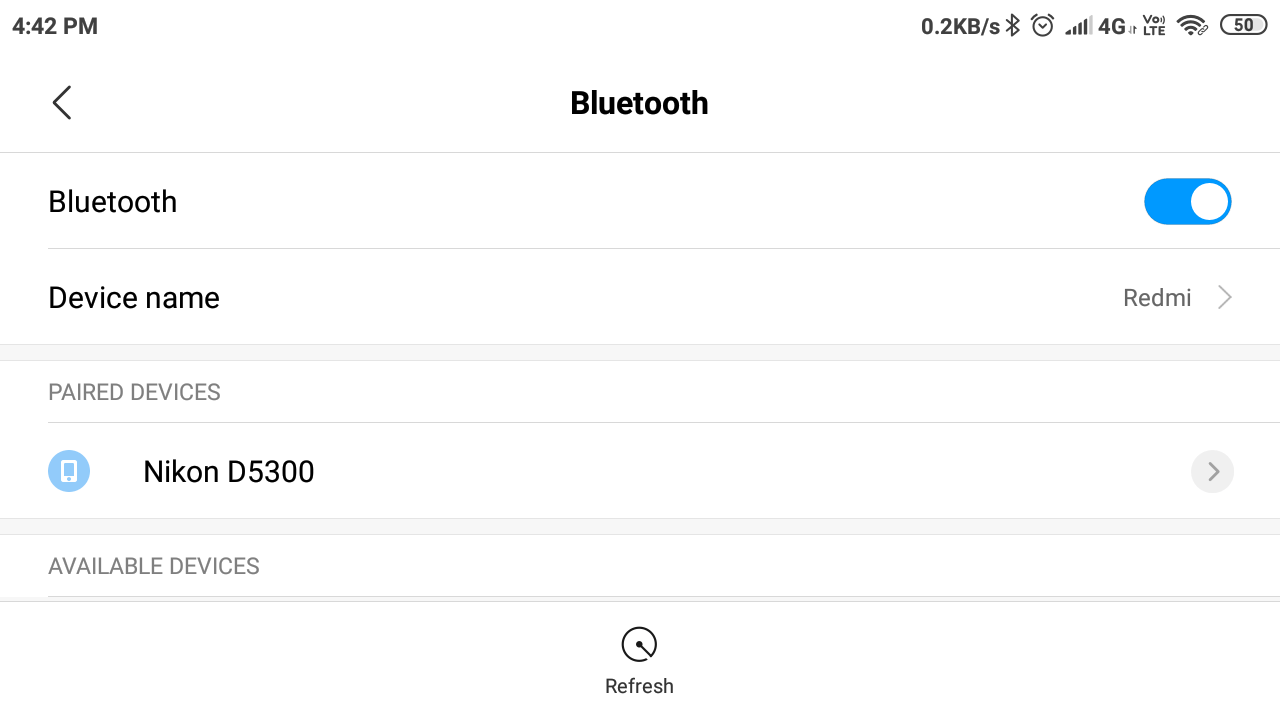
- A párosított eszközök listáján érintse meg a ikont Nikonkamera.
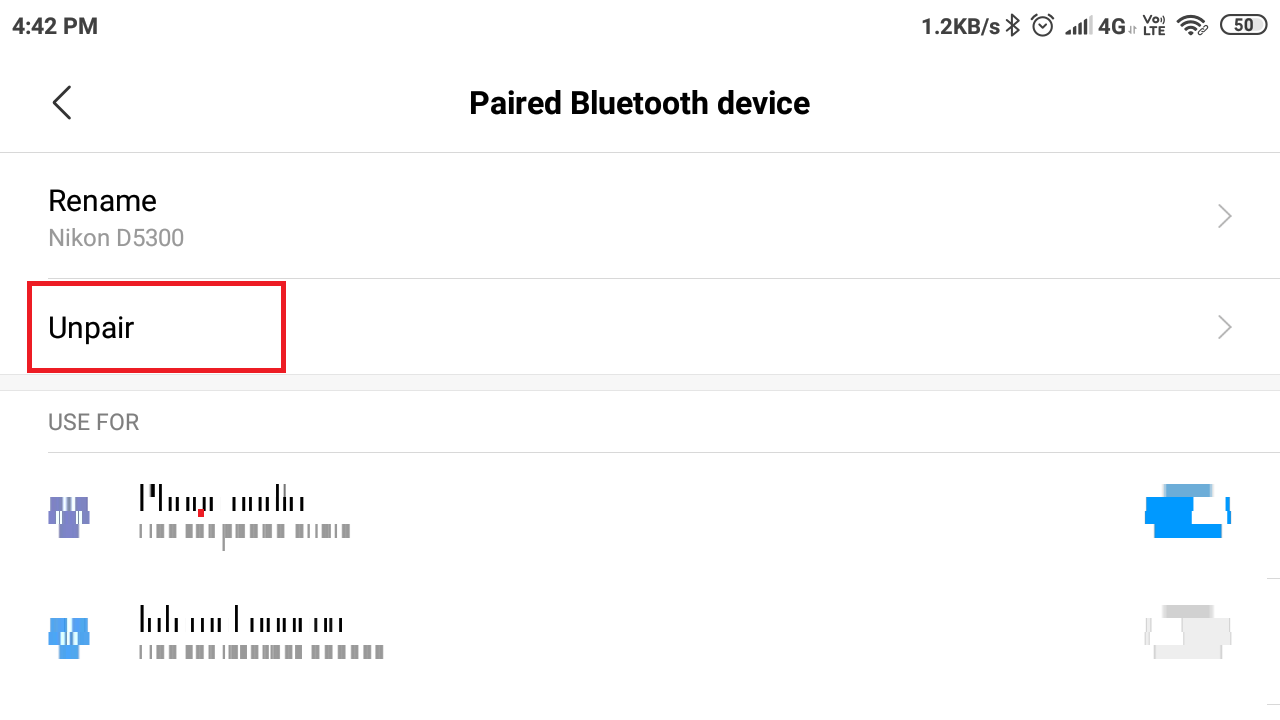
- Érintse meg Párosítás.
- Kapcsolja ki és kapcsolja be Bluetooth ismét mindkét okostelefon és kamera.
- Párosítsa a telefon a... val kamera. Indítsa el a SnapBridge-et, és ellenőrizze, hogy a probléma megoldódott-e.
3. Törölje az alkalmazás gyorsítótárát és az adatokat
- A rossz gyorsítótár problémákat okozhat a SnapBridge-rel kb funkcionalitás.
- Tiéden okostelefon, érintse meg Beállítások.
- Görgessen le a Alkalmazások> Alkalmazások kezelése.
- Várja meg a kb betöltendő lista.
- Érintse meg SnapBridgekb hogy kinyissa.
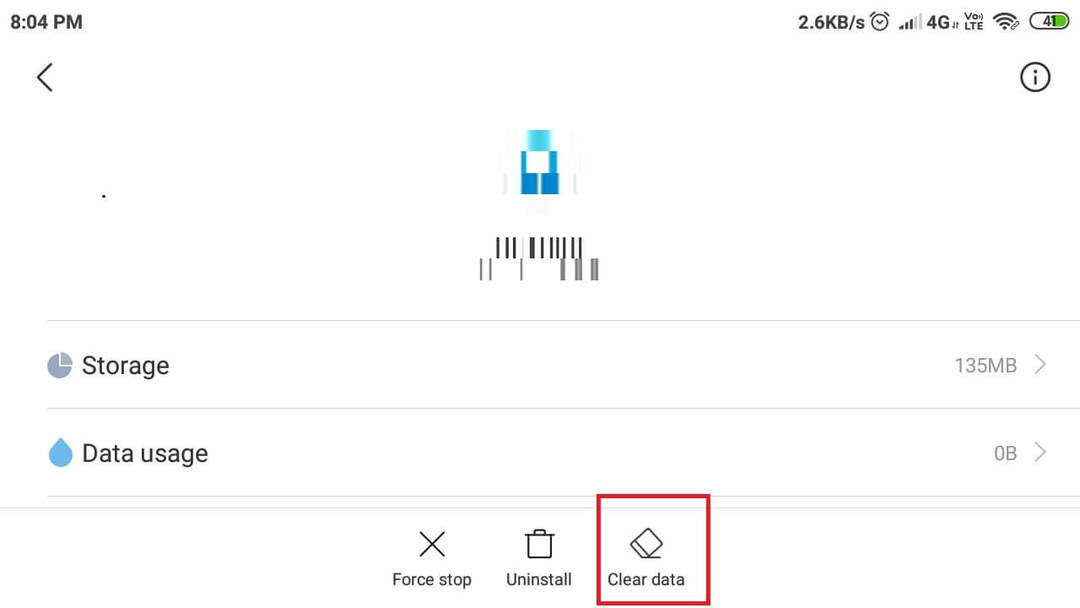
- Az oldal alján koppintson a gombra Adatok törlése.
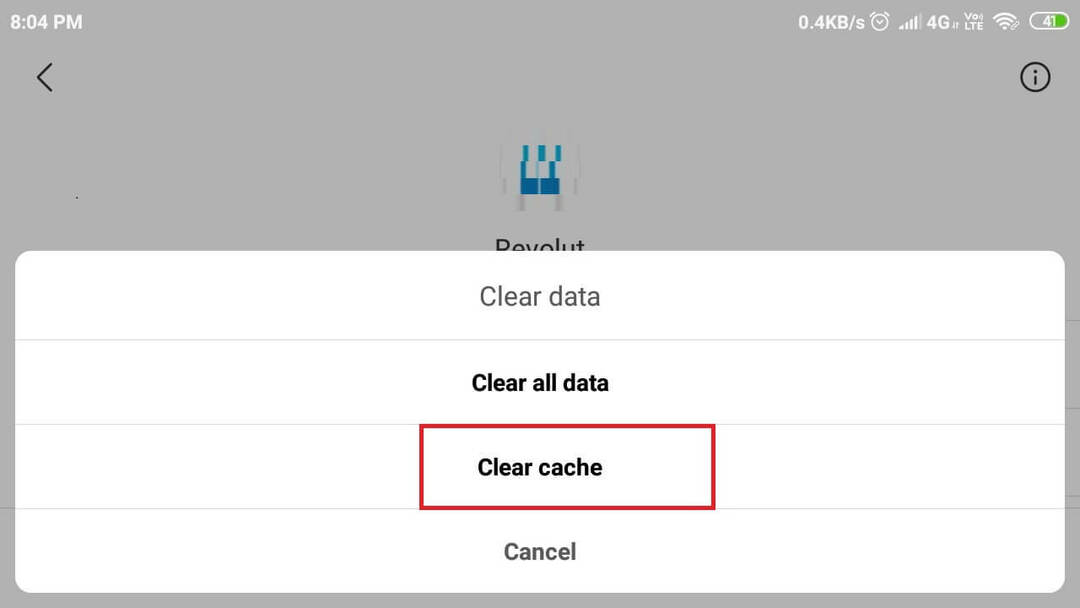
- Válassza a lehetőséget Gyorsítótár törlése és koppintson rá Igen hogy megerősítse a cselekvést.
- Ezután érintse meg a gombot Kényszer bezárás. Érintse meg Igen megerősítéséhez.
4. Telepítse újra a SnapBridge-et
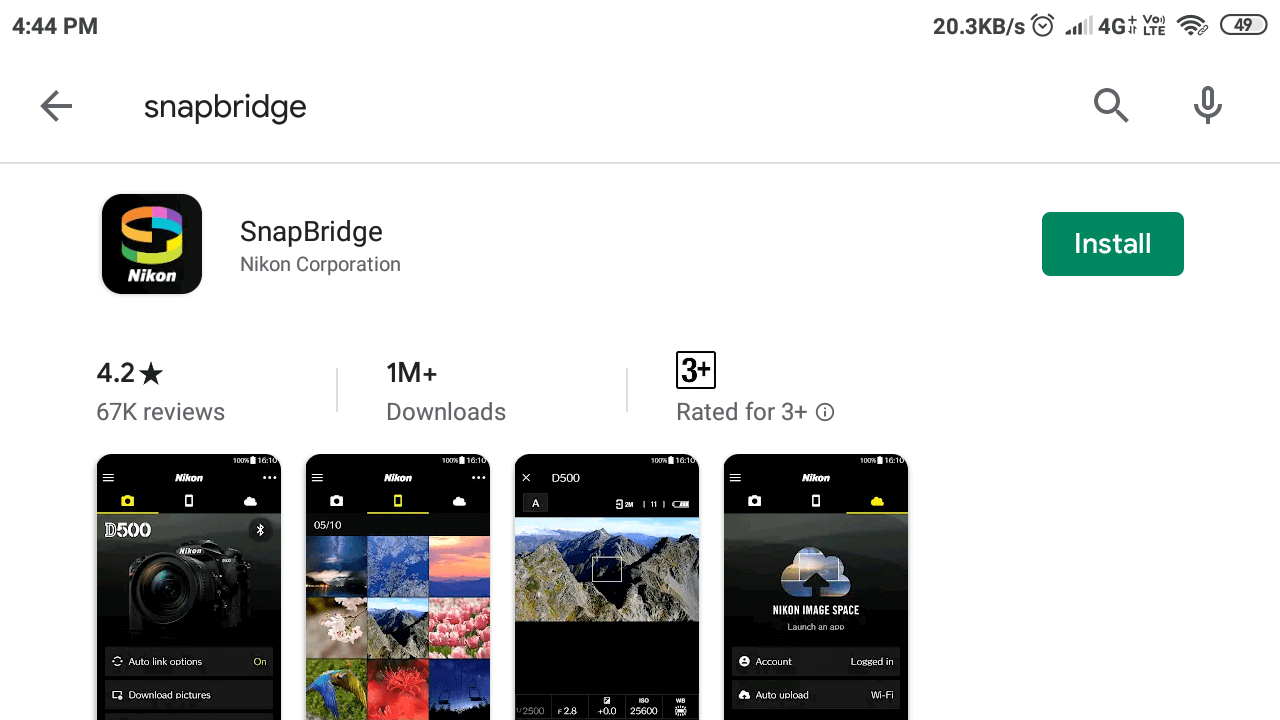
- Ha a probléma továbbra is fennáll, próbálja meg eltávolítani és újratelepíteni a SnapBridge-et kb.
- Először győződjön meg róla, hogy ismét követi az első lépést, és szüntesse meg a kamera.
- A kezdőképernyőn érintse meg és tartsa lenyomva a SnapBridge ikont.
- Válassza a lehetőséget Eltávolítás és koppintson rá Igen hogy megerősítse a cselekvést.
- Nyisd ki A Play Áruház és töltse le SnapBridge.
- A telepítés után próbálkozzon újra a SnapBridge telepítésével, és ellenőrizze, hogy a Nikon kamera Bluetooth nem kapcsolódik a probléma megoldódott.
5. Végezzen egy áramellátási ciklust

- Vegye ki az SD-kártyát a kamera.
- Kapcsolja ki a kamera és vegye ki az akkumulátort.
- Telepítse újra a SnapBridge-et kb. (Hagyja figyelmen kívül, ha már telepítette a kb).
- Helyezze vissza az akkumulátort és az SD-kártyát.
- Próbálja meg újra kijavítani a készüléket, és ellenőrizze a fejlesztéseket.
A cikk hibaelhárítási tippjeinek követésével képesnek kell lennie a javításra Nikon kamera Bluetooth nem működik probléma.
KAPCSOLÓDÓ TÖRTÉNETEK, AMELYEK SZERETNEK
- A Nikon fényképezőgépe nem készít képeket? Próbálja ki ezeket a megoldásokat
- 5 legjobb szoftver a Nikon fotók nyers szerkesztéséhez Windows 10 rendszeren
- Az 5 legfontosabb szoftver a Parametrikus képszerkesztéshez profi fotósok számára


